Hur man återställer en låst iPad när man glömmer lösenordet
Om din iPad blir stulen eller någon försöker låsa upp den utan tillstånd, skyddar lösenkoden dina data genom att blockera dessa försök. I de flesta fall är det ett av de mest effektiva sätten att hålla din information privat och säker att ställa in en lösenkod.
Men tänk om du glömde iPad-lösenordet och blev utelåst precis som andra?
Oroa dig inte – du är inte ensam. Många iPad-användare har stött på den här situationen minst en gång. Oavsett om din enhet är inaktiverad, fryst eller fastnat på låsskärmen kan en återställning av din iPad hjälpa dig att återfå åtkomsten. Du kan läsa följande stycken för att hitta det lämpligaste sättet att återställa en låst iPad till fabriksinställningarna.
SIDINNEHÅLL:
- Del 1: Första försöket: Hur man återställer en låst iPad utan lösenord
- Del 2: Så här återställer du en låst iPad till fabriksinställningarna med iTunes
- Del 3: Så här återställer du en låst iPad till fabriksinställningarna via iCloud
- Del 4: Hur man hårdåterställer en låst iPad med hjälp av återställningsläge
- Del 5: Sista försöket: Återställ låst iPad med DFU-läge
- Del 6: Vanliga frågor om återställning av en låst iPad
Del 1: Första försöket: Hur man återställer en låst iPad utan lösenord
Om din iPad är låst på grund av att du glömt bort det eller inaktiverad på grund av att lösenordet anges felaktigt många gånger, är det enda sättet att återställa din iPad att radera lösenordet. Det enklaste sättet att ta bort lösenordet för skärmlåset är att använda programvara från tredje part, Apeaksoft iOS Unlocker.
Apeaksoft iOS Unlocker är den professionella programvaran för att upplåsa iPad. Den kan direkt återställa iPad till fabriksinställningarna utan lösenord, så att du kan använda iPaden som en ny.
Professionell iPad-upplåsningsprogramvara
- Torka iPad-lås från Face ID, Touch ID, 4-siffrigt, 6-siffrigt, anpassade nummer och alfanumerisk kod.
- Fabriksåterställ iPad även om du har glömt ditt Apple-ID eller lösenord.
- Kompatibel med iPad, iPad Pro, iPad Air och iPad mini.

Hur man återställer en låst iPad
Steg 1. Gratis nedladdning av iOS Unlocker och öppna det här programmet efter installationen.
Steg 2. Anslut din låsta iPad till datorn och välj Torka lösenord läge.
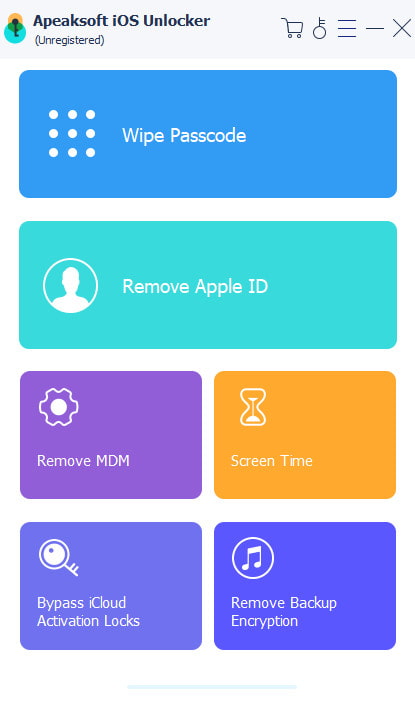
Steg 3. Sedan laddas informationen för din iOS-enhet automatiskt. Bekräfta den. Eller ändra informationen om den är felaktig och klicka på Start knappen för att fortsätta.

Steg 4. Sedan börjar den ladda ner firmwarepaketet från Apples server. Processen kommer att ta lite tid, vänta bara tålmodigt.

Steg 5. När nedladdningen av firmware är klar klickar du på Lås knappen. Ange sedan 0000 och klicka Lås för att börja radera det låsta lösenordet och fabriksåterställa iPaden omedelbart.

Del 2: Så här återställer du en låst iPad till fabriksinställningarna med iTunes
Om du har betrodd din dator eller säkerhetskopierat din iPad på din iPad kan du fabriksåterställa en låst iPad med iTunes (eller Finder på en Mac) utan lösenord.
Steg 1. Anslut din iPad till en betrodd dator
Uppdatera din iTunes till den senaste versionen. Använd en Lightning USB-kabel för att ansluta iPaden till en betrodd dator som du har synkroniserat. Därför kommer du inte att bli ombedd att ange ett glömt iPad-lösenord.
Steg 2. Återställ en låst iPad med hjälp av iTunes
Välj Sammanfattning fliken i den vänstra panelen och klicka på Återställa Backup under Säkerhetskopior sektion. Träffa återställa för att bekräfta om iTunes ska återställa din iPad till fabriksinställningarna eller inte.

Steg 3. Återställ från iTunes-säkerhetskopia på iPad
Din iPad startar om efter fabriksåterställningen. När du når Montera myggnät för luckor skärm, välj Återställ från iTunes Backup och välj ut den mest relevanta iTunes-säkerhetskopian för att återställa.
Tips: Det här sättet fungerar också utmärkt när du vill återställa en iPad utan Apple-ID när du glömmer det.
Del 3: Så här återställer du en låst iPad till fabriksinställningarna via iCloud
Om du råkar ha aktiverat Hitta min iPad tidigare kan du återställa en låst iPad med hjälp av iCloud på distans. Det här sättet sparar mycket mer tid.
Steg 1. Besök iCloud.com i din webbläsare och logga in med ditt Apple-ID och lösenord. Välj Hitta mig alternativ.
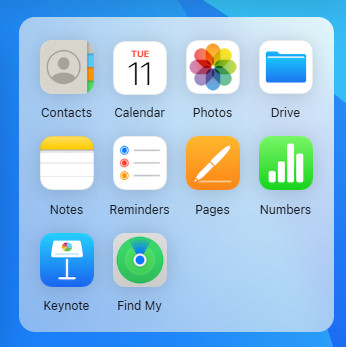
Steg 2. Du måste välja din iPad från Alla enheter listrutan.
Steg 3. Tryck Radera knappen i popup-fönstret. Markera och bekräfta för att återställa din låsta iPad.
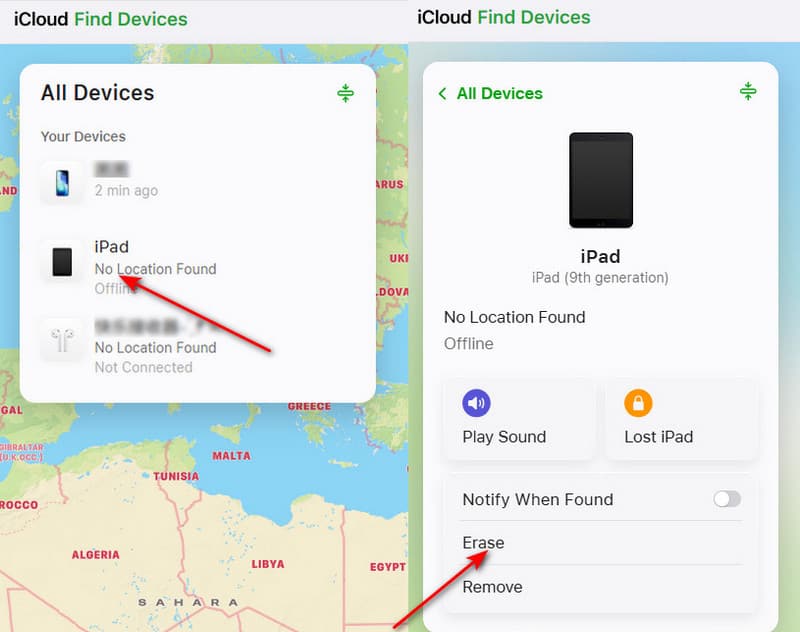
Efter det kan du återställa din iPad från en säkerhetskopia, eller så kan du konfigurera din iPad som en ny. Den här metoden fungerar även när din iPad fortsätter omstart eller att lösenordet till iPaden glömts bort, etc.
Del 4: Hur man hårdåterställer en låst iPad med hjälp av återställningsläge
Om du inte har synkroniserat din iPad med iTunes eller konfigurerat Hitta mig Tidigare skulle man använda återställningsläge för att återställa en inaktiverad iPad till fabriksinställningarna. Stegen är också enkla:
Steg 1. Ställ in din iPad i återställningsläge
Starta iTunes och anslut din iPad till datorn. Tryck och håll ner Hem knappen och Sova vakna knappen samtidigt. Släpp dem inte förrän du ser skärmen för återställningsläge.
Tips: Om din iPad inte har en hemknapp kan du trycka och hålla nere topp -knappen och någon av volymknapparna samtidigt för att först stänga av den. Håll sedan den övre knappen intryckt tills du ser skärmen för återställningsläge.
Steg 2. Bekräfta för att återställa en låst iPad utan ett Apple-ID
Klicka återställa när du ser popup-meddelandet som meddelar dig att uppdatera eller återställa din iPad. I det ögonblick du bekräftar att du vill återställa din inaktiverade iPad börjar iTunes ladda ner programvara för den inom 15 minuter. Senare kan du konfigurera en iPad med fabriksinställningar.

Del 5: Sista försöket: Återställ låst iPad med DFU-läge
Om du inte lyckas återställa en låst iPad till fabriksinställningarna med hjälp av återställningsläget kan du prova att försätta enheten i DFU lägeDFU-läget fungerar på en djupare nivå än återställningsläget, vilket gör att iTunes eller Finder kan ominstallera iPadens firmware och operativsystem helt. Denna metod anses ofta vara den "sista utvägen" när andra återställningsalternativ inte fungerar.
Steg 1. Anslut din iPad
Starta iTunes och anslut din iPad till datorn med en USB-kabel.
Steg 2. Ställ in din iPad i DFU-läge
Tryck och håll ner Effekt knappen i 3 sekunder och tryck sedan på Effekt och Hem knapparna samtidigt i 10 sekunder. Släpp Effekt knappen, men fortsätt att hålla intryckt Hem -knappen i 5–10 sekunder tills skärmen blir svart och datorn upptäcker DFU-läget.
Tips: Om det inte finns någon hemknapp på din iPad kan du snabbt trycka på volym upp och volym Ner knapparna en efter en. Håll ★★★★ knappen tills skärmen blir svart. Håll sedan in ★★★★ och volym Ner knapparna samtidigt i 5 sekunder, släpp ★★★★, men fortsätt hålla volym Ner i cirka 10 sekunder tills datorn upptäcker DFU-läge.
Steg 3. återställa iPad
Tryck återställa iPad knappen i popup-fönstret och välj Återställ och uppdatera gå vidare.
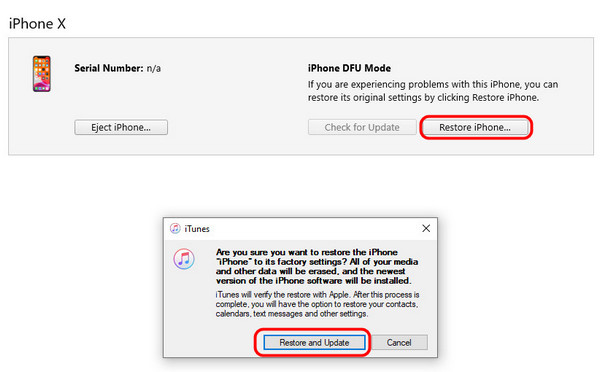
Återställ iPad-data efter återställningen
- Återställ 19 typer av data från din iPad utan säkerhetskopiering.
- Selektivt återställa förlorad data från iTunes-säkerhetskopia.
- Förhandsgranska alla filer, inklusive förlorade filer och befintliga, i detalj.
- Stödjer det senaste iOS-systemet och alla iPad-enheter.

Del 6: Vanliga frågor om återställning av en låst iPad
Hur kommer jag in i en låst iPad?
Du kan använda ett iOS-upplåsningsverktyg som Apeaksoft iOS Unlocker för att komma åt din iPad genom att ta bort lösenordet från iPhone.
Hur säkerhetskopierar jag en låst iPad?
Du kan säkerhetskopiera den låsta iPaden med iTunes utan att låsa upp den.
Hur låser man upp en iCloud-låst iPhone?
När din iPhone är låst och du glömmer Apple ID-kontot måste du låsa upp den genom att ta bort Apple ID:t. Du kan använda Apeaksoft iOS Unlocker för att låsa upp den låsta iCloud för iPhone, iPad och iPod.
Slutsats
Nu kan du fabriksåterställning av en låst iPad och sedan snabbt återställa den från iTunes eller iCloud-säkerhetskopia. Det spelar egentligen ingen roll att du har glömt ditt iPad-lösenord, återställ bara din iPad om den är låst till fabriksinställningarna med hjälp av metoderna vi tillhandahöll ovan!
Relaterade artiklar
Oavsett om du vill fabriksåterställa din iPad eller återställa iPad från säkerhetskopia, till exempel iCloud eller iTunes, kan du hitta detaljerade guider i det här inlägget.
Har din iPad fastnat på Apple-logotypen? Undrar du varför din iPad har fastnat på Apple-logotypen? Det här inlägget visar dig detaljerade orsaker och konkreta lösningar!
Glömt ditt iPad-lösenord? Oroa dig inte, du kan använda de sju effektiva metoderna för att lösa problemet och återfå åtkomst till iPad.
Om din iPad inte startar och skärmen fryser, få inte panik! Du kan följa våra verifierade lösningar för att snabbt åtgärda problemet.

